Просмотр и работа с элементами управления LinkedIn Sales Navigator в формах
Чтобы использовать элементы управления Sales Navigator, администратору требуется включить интеграцию Sales Navigator, а вам требуется быть держателем рабочего места LinkedIn Sales Navigator. Чтобы настроить форму с помощью элементов управления Sales Navigator, настройщику необходимо добавить элементы управления в форму.
Просмотр элементов управления в форме
В Dynamics 365 откройте приложение Sales.
Если организация добавила элементы управления LinkedIn в какую-то из своих форм, эти элементы управления будут встроены в форму. Системный администратор или настройщик могут добавить элементы управления в формы.
Если вы еще не вошли в LinkedIn Sales Navigator, выберите Войти в элементе управления.
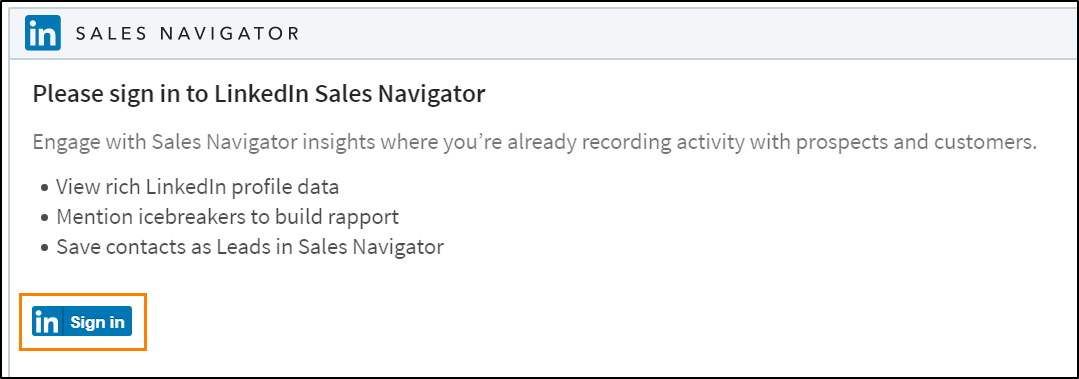
Отображается всплывающее диалоговое окно, чтобы предоставить согласие на разрешения, которые требуются приложению.
Заметка
Чтобы отобразить всплывающее диалоговое окно согласия в браузере, разрешите всплывающие окна с URL-адреса вашей организации
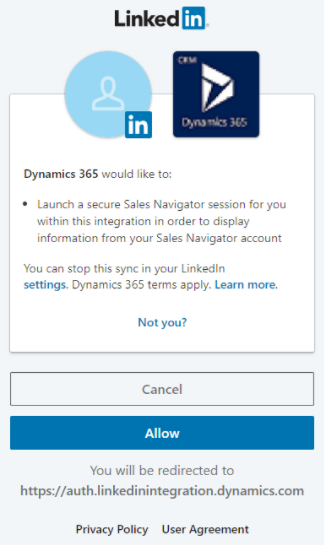
Выберите Разрешить.
Работа с элементами управления Sales Navigator
Элементы управления интереса и организации работают путем сопоставления некоторых входных параметров, полученных из Dynamics 365, с профилями участников и компаниями LinkedIn, например:
- Элемент управления интереса LinkedIn Sales Navigator: фамилия (основная), имя, адрес электронной почты, должность, название компании и другие поля из LinkedIn
- Элемент управления организации LinkedIn Sales Navigator: название компании (основное), веб-сайт компании и другие поля из LinkedIn
Когда соответствие найдено, элемент управления будет отображать сведения о профиле участника или компании и останется на форме при повторной загрузке этой формы. При желании можно сохранить рекомендуемые интересы как новые интересы в Sales Navigator.
Выбор правильных соответствий из нескольких соответствий
Если система не может найти уникальное соответствие для профиля лица, она предложить возможные совпадения.
Выберите Сопоставить на правильном профиле, чтобы сопоставить его связанной записи.
Изменение неправильного сопоставления
Если элемент управления не загружает правильный профиль в первом соответствии, можно изменить это сопоставление на постоянной основе.
Выберите меню “…” (дополнительные команды).
Выберите вариант Неправильное лицо.
Находите правильное соответствие в LinkedIn с помощью интерфейса поиска.
Кроме того, можно отправить участникам LinkedIn запрос, чтобы Подключить их или отправить им Сообщение с помощью InMail в Sales Navigator.
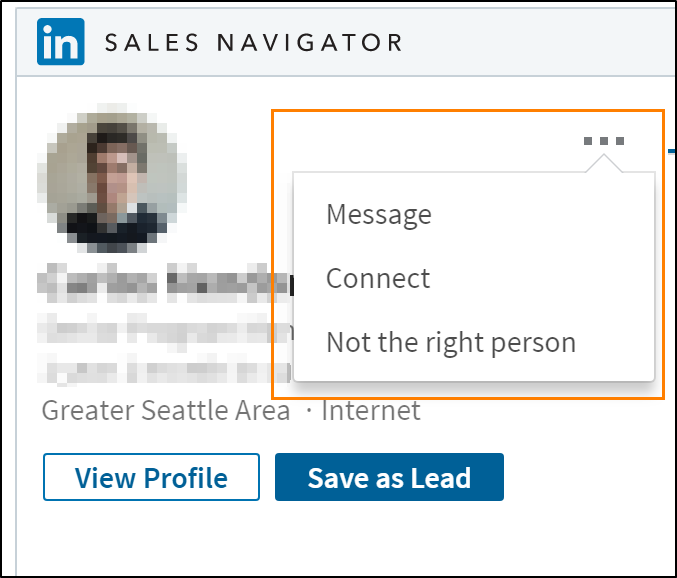
Поиск соответствующей компании для организации
Если никакая организация компании не связана с профилем лица, значит нет предложенного профиля компании. Можно использовать интерфейс поиска для поиска правильной компании и сопоставления ее с соответствующей организацией.
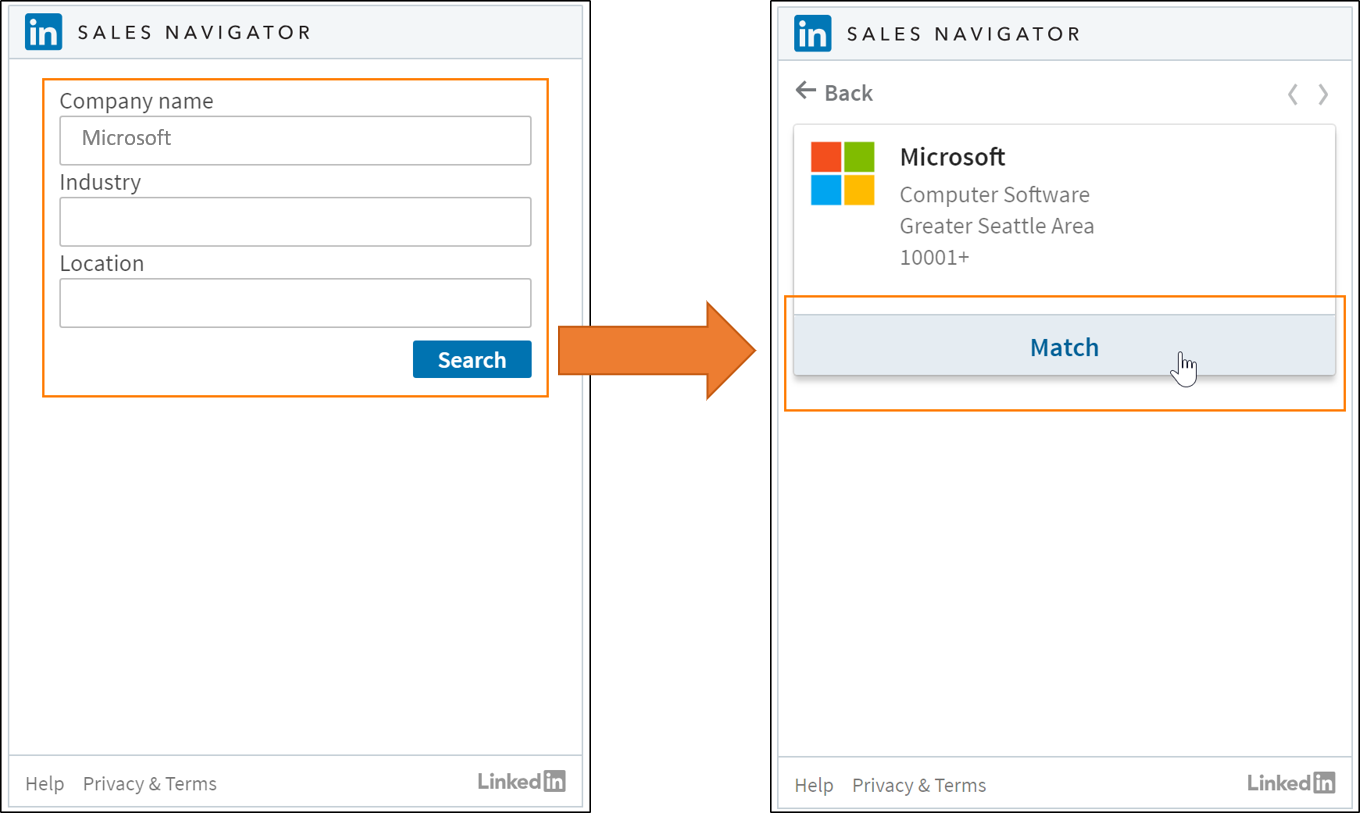
- Введите название и другие известные сведения о компании, которую вы ищите.
- Нажмите Поиск.
- Просмотрите предложенные соответствия и выберите Сопоставить, чтобы связать его с соответствующей организацией.
Дополнительные сведения
Обзор решений LinkedIn Sales Navigator
Установка и настройка элементов управления LinkedIn Sales Navigator
Настройка форм для отображения элементов управления Sales Navigator